Dans le formulaire Nouveau fournisseur, les utilisateurs peuvent créer et personnaliser la demande du fournisseur pour l’aligner sur leurs besoins et préférences spécifiques.
1. Détails du fournisseur
Dans cette section du formulaire, les utilisateurs peuvent fournir des informations sur le fournisseur demandé.
- Date de la demande : Ce champ affiche la date de création de la demande fournisseur.
- Il est automatiquement renseigné avec la date actuelle et ne peut pas être modifié par l’utilisateur.
- Demandé par : Ce champ capture et affiche automatiquement le nom de connexion de l’utilisateur effectuant la demande du fournisseur.
- Il est renseigné automatiquement en fonction des informations d’identification de l’utilisateur (tels que définis dans le module Gestion de l’organisation) et ne peut pas être modifié.
- Évaluation demandée par : Il s’agit d’un champ déroulant à sélection unique qui récupère la liste des utilisateurs (à partir du module Gestion de l’organisation). Il permet de sélectionner l’utilisateur chargé de demander l’évaluation du fournisseur.
- Nom du fournisseur : Il s’agit d’un champ de texte qui permet aux utilisateurs de saisir le nom du fournisseur. Il s’agit d’un champ obligatoire.
- Identifiant : Il s’agit d’un champ de texte qui permet aux utilisateurs de saisir un identifiant unique pour le fournisseur.
- Représentant : Il s’agit d’un champ de texte qui permet aux utilisateurs de saisir le nom du représentant associé au fournisseur.
- Courriel : Il s’agit d’un champ de texte qui permet aux utilisateurs de saisir l’adresse e-mail du représentant du fournisseur. Il s’agit d’un champ obligatoire.
- Téléphone : Il s’agit d’un champ de texte qui permet aux utilisateurs de saisir le numéro de téléphone du représentant du fournisseur.
- Localisation du site : Il s’agit d’un champ déroulant à sélection unique qui récupère la liste des sites de localisation prédéfinis. Il permet aux utilisateurs de spécifier l’emplacement du site principal ou du siège social du fournisseur.
- Les options de site sont créées dans le formulaire Site. Cependant, pour configurer correctement un site, les utilisateurs devront d’abord configurer la région correspondante dans le formulaire Région et le pays correspondant dans le formulaire Pays.
- Par exemple, pour établir Montréal comme site de l’audit, les utilisateurs devront d’abord configurer l’Amérique du Nord comme région et le Canada comme pays dans les formulaires associés.
- Ces formulaires se trouvent tous dans la section Emplacement des Paramètres généraux.
- Par exemple, pour établir Montréal comme site de l’audit, les utilisateurs devront d’abord configurer l’Amérique du Nord comme région et le Canada comme pays dans les formulaires associés.
- Les options de site sont créées dans le formulaire Site. Cependant, pour configurer correctement un site, les utilisateurs devront d’abord configurer la région correspondante dans le formulaire Région et le pays correspondant dans le formulaire Pays.
- Importance pour la chaîne d’approvisionnement : Il s’agit d’un champ déroulant à sélection unique qui récupère la liste des niveaux d’importance prédéfinis. Il permet aux utilisateurs d’indiquer l’importance globale du fournisseur dans la chaîne d’approvisionnement.
- Les niveaux d’importance sont créés dans la section Importance pour la chaîne d’approvisionnement des Paramètres des produits et des fournisseurs.
- Niveau de maturité actuel : Il s’agit d’un bouton radio qui permet aux utilisateurs de sélectionner une seule option parmi un ensemble d’options mutuellement exclusives. Les utilisateurs peuvent choisir sur une échelle de 1 à 5 pour indiquer le niveau de maturité actuel du fournisseur.
- Note de qualité globale : Il s’agit d’un bouton radio qui permet aux utilisateurs de sélectionner une seule option parmi un ensemble d’options mutuellement exclusives. Les utilisateurs peuvent choisir sur une échelle de 1 à 5 pour évaluer la qualité globale du fournisseur.
- Adresse(s) : Il s’agit d’un champ de texte qui permet aux utilisateurs de fournir la ou les adresses associées au fournisseur.
- Détails et informations supplémentaires : Il s’agit d’un champ de texte enrichi qui permet aux utilisateurs de fournir des informations supplémentaires sur le fournisseur.
2. Documents requis
Dans cette section du formulaire, les utilisateurs peuvent soumettre les documents nécessaires requis pour l’acceptation ou l’approbation du fournisseur par l’entreprise.
- Type de fournisseur : Il s’agit d’un champ déroulant à sélection unique qui récupère la liste des types de fournisseurs prédéfinis. Il permet aux utilisateurs de sélectionner le type de fournisseur demandé.
- Lorsqu’un type de fournisseur est sélectionné, tous les documents associés rempliront automatiquement la grille Documents demandés.
- Lorsqu’un type de fournisseur est sélectionné, tous les documents associés rempliront automatiquement la grille Documents demandés.
- Ajouter : Ce bouton permet aux utilisateurs d’ajouter un nouveau document fournisseur.
- Si cette option est sélectionnée, le formulaire Ajouter un document fournisseur.
- Si cette option est sélectionnée, le formulaire Ajouter un document fournisseur.
- Modifier (
): Ce bouton permet aux utilisateurs de modifier un document fournisseur existant.
- Cette fonction permet non seulement de modifier les documents nouvellement ajoutés, mais permet également aux utilisateurs de télécharger le fichier correspondant et de spécifier la date d’expiration des documents automatiquement renseignés dans la grille.
3. Produit
Dans cette section du formulaire, les utilisateurs peuvent préciser les produits que le fournisseur fournira à l’entreprise.
- Ajouter : Ce bouton permet aux utilisateurs d’ajouter un nouveau produit.
- Si cette option est sélectionnée, le formulaire Sélectionner un produit.
4. Soumettre le formulaire
En bas du formulaire Nouveau Fournisseur, se trouve le bouton suivant :
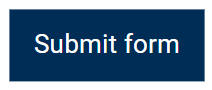
- Soumettre le formulaire : Ce bouton permet aux utilisateurs de soumettre le formulaire.
- Une fois le formulaire Nouveau Fournisseur soumis, il sera envoyé pour examen.



Laissez votre avis sur ce sujet.